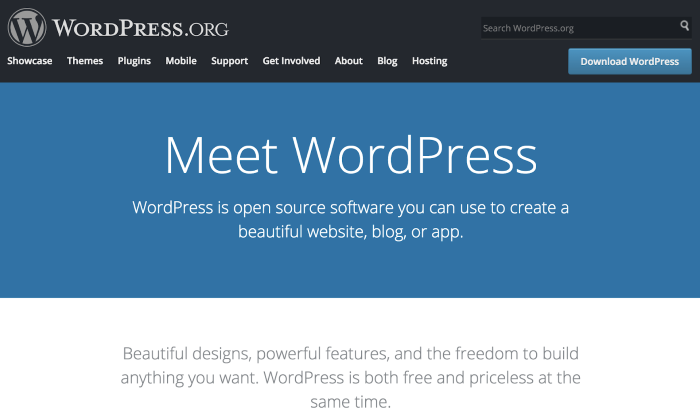
Disclosure: Deze inhoud wordt door de lezer ondersteund, wat betekent dat als u op een aantal van onze links klikt, we een commissie kunnen verdienen.
WordPress heeft officieel het 40% – cijfer gehaald en heeft meer dan een derde van het hele web in handen.
het is als de Oprah Winfrey van de web hosting wereld—betrouwbaar met een uitstekende reputatie en trouwe user base. Ik gebruik het platform voor mijn bedrijf, en ik denk dat het is perfect logisch voor zowat iedereen om een website te bouwen op WordPress.
het maken van een website kan eng lijken als je het nog nooit eerder hebt gedaan, maar vertrouw me als ik je vertel dat de tijden zijn veranderd. Het is nu sneller, goedkoper en gemakkelijker dan ooit.
in deze gids, zal ik u vertellen hoe u een WordPress site te bouwen in minder dan 60 minuten.
uw spiekbrief van twee minuten
heeft u niet genoeg tijd om het hele artikel door te nemen? Hier is je spiekbriefje.
dit is slechts de barebones gids. U kunt volledige details vinden op elke stap hieronder.
hoewel u verschillende webhosting provider opties beschikbaar hebt, raad ik aan om uw WordPress website journey met Hostinger te starten. Het is super betrouwbaar, biedt snelle laadtijden en is goed voor uw budget.
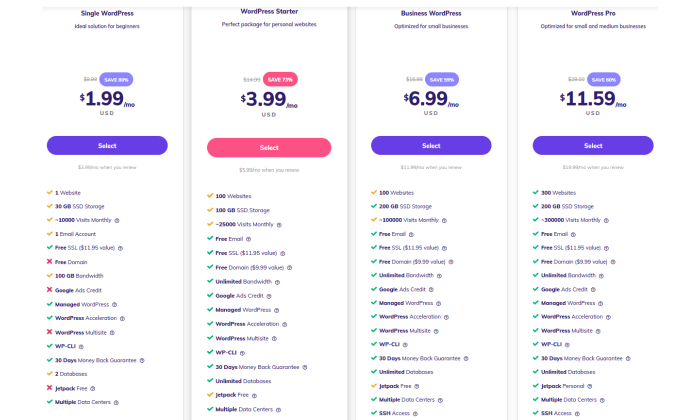
Klik hier om naar Hostinger te gaan, selecteer het WordPress Starter pakket, en dan zal Hostinger ‘ s setup wizard voor veel van de rest zorgen.
aan het einde van het geleide installatieproces, zult u in staat zijn om uw gratis domeinnaam te beveiligen (inbegrepen bij uw Hostinger WordPress Starter plan). Zorg ervoor dat u kiest voor WHOIS privacy wanneer u de optie na het selecteren van uw domein.
normaal gesproken moet u WordPress installeren, maar Hostinger heeft dat al voor u gedaan. Maak jezelf vertrouwd met hoe alles is opgezet en kies een thema voor uw website die bij uw merk past.
mijn favoriet is plaats voor nieuwe en opvallende thema ’s is ThemeForest, maar je kunt ook vasthouden aan WordPress’ s officiële directory.
zorg ervoor dat u uw Permalink structuur om uw links leesbaarder en geoptimaliseerd voor de SERPs. Dit is super belangrijk, dus sla het alsjeblieft niet over. U kunt ook plugins installeren om de mogelijkheden van uw website uit te breiden, maar het is strikt optioneel.
tot slot, alles wat nog te doen is het creëren van fantastische content die bezoekers massaal naar uw website.
Voila! Je hebt nu een WordPress website die er mooi uitziet, heeft geweldige inhoud, en is klaar om het verkeer te behandelen.
laten we nu eens kijken hoe het hele ding in meer detail werkt. Voel je vrij om vooruit te springen als je al hebt gekregen een aantal van de vroege stappen gedaan!
- Kies een domeinnaam
- selecteer een webhostingprovider en registreer gratis een domeinnaam
- gebruik een thema of ontwerp voor uw Website
- installeer Plugins (optioneel)
- belangrijke Site-instellingen configureren
- belangrijke webpagina ‘ s instellen en uw Site promoten
Stap 1: Kies een domeinnaam
uw domeinnaam is uw identiteit op het internet. Het is hoe uw publiek u zal vinden en uw merk te identificeren. Precies waarom je iets moet kiezen dat uw merk weerspiegelt en is gemakkelijker voor mensen om te typen in hun browser en vind je.
u hebt echter volledige vrijheid om uw domeinnaam te kiezen. U kunt kiezen welke naam u wilt—op voorwaarde dat het beschikbaar is en niet geregistreerd door andere bedrijven.
hier zijn een paar tips voor het selecteren van een geweldige domeinnaam voor uw website:
- Make it brandable and unique-klinkende
- Make sure it ‘ s memorable
- Keep it short
- Keep it easy to spellen, uitspreken en typen
- Include niche-gerelateerde woorden. Bijvoorbeeld, als u van plan bent op de verkoop van pizza, zou het zinvol zijn om pizza ergens toe te voegen in het domein.
denk erover na: niet www.pizzahut.com klinkt beter dan pizzasellingplace.com-precies.
u kunt Domain Wheel gebruiken, een gratis website naam generator, om meer ideeën te ontwikkelen als u op zoek bent naar inspiratie. Gewoon in een trefwoord met betrekking tot uw niche, en de tool zal u ton van suggesties om u te inspireren geven.
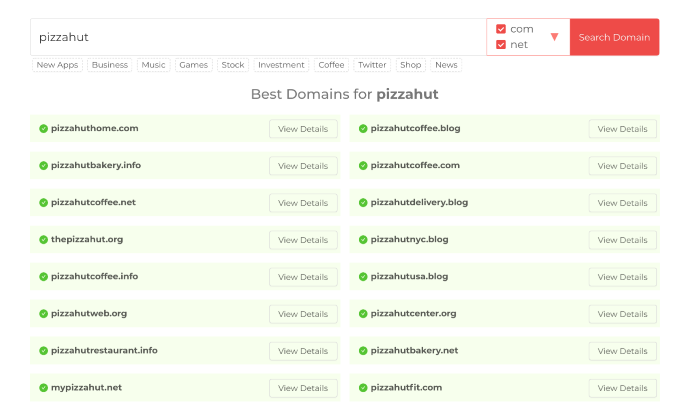
Nu u een toekomstige domeinnaam hebt, moet u de beschikbaarheid ervan controleren. Gezien er ongeveer 1,8 miljard websites online zijn, kan origineel blijven een beetje uitdagend zijn, maar het is zeker de moeite waard.
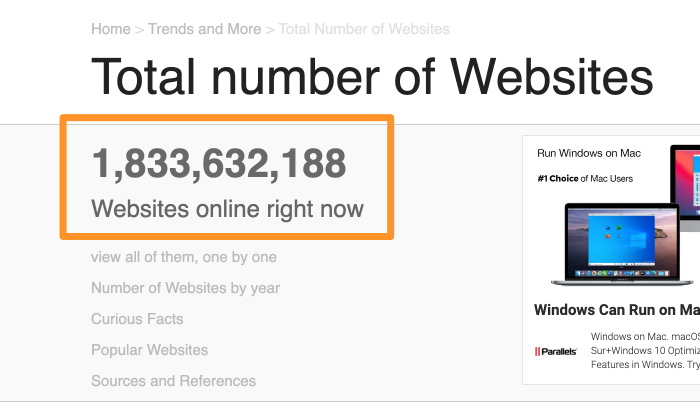
omdat we allemaal van gratis dingen houden, kunt u uw domein kosteloos registreren wanneer u zich abonneert op een webhostingdienst.
over domeinregistratie gesproken…
Stap 2: Selecteer een webhostingprovider en registreer gratis een domeinnaam
er zijn honderden bedrijven die webhostingdiensten verkopen en tonnen bedrijven waarmee u een nieuwe domeinnaam kunt registreren. Maar zou het niet handiger zijn om een bedrijf te kiezen dat u beide diensten aanbiedt?
concreet geval: Hostinger.
deze webhostingprovider is betrouwbaar, beginnersvriendelijk, goedkoop en geeft u gratis een domeinnaam—neem het aan van iemand die in zijn carrière veel websites voor zijn klanten heeft gemaakt.
ga naar de Hostinger website met behulp van deze link, klik op Nu starten en klik vervolgens op selecteren onder het WordPress Starter plan. Dat is het meest betaalbare hostingpakket dat een gratis domein bevat.
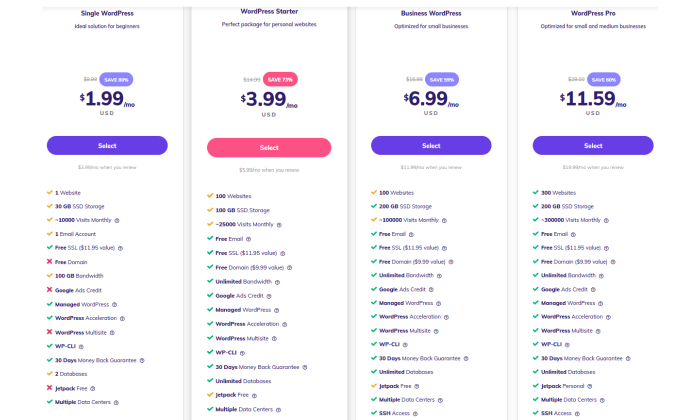
op het volgende afrekenscherm, zorg ervoor dat u de termijn van vier jaar selecteert om de beste maandelijkse prijs voor dit plan te krijgen.
nadat u uw Hostinger-account hebt aangemaakt en uw betalingsgegevens hebt ingediend, neemt de begeleide installatiewizard van Hostinger het over.
het zal u een paar snelle vragen stellen over het doel van uw website en uw comfortniveau met het bouwen van een.
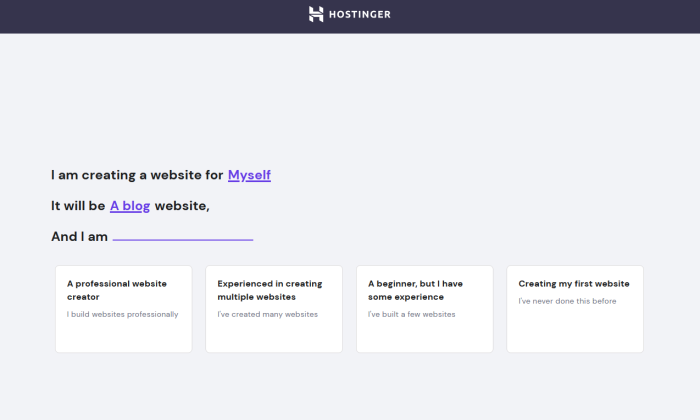
selecteer daarna WordPress als uw platform naar keuze. Hostinger zal zorgen voor het installeren van het voor u.
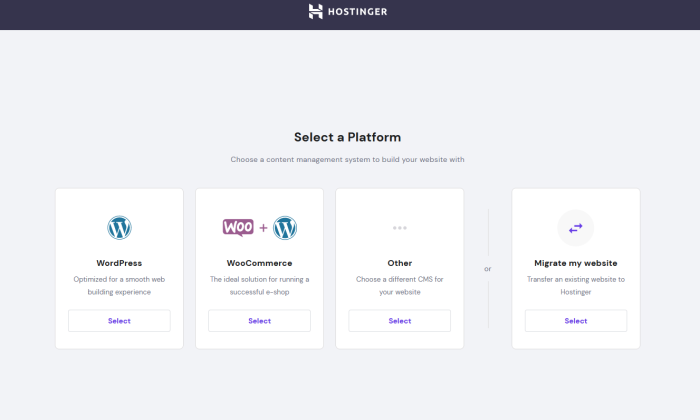
Hostinger zal u zelfs laten kiezen een thema op dit punt, maar u kunt gewoon overslaan die stap, want we zullen een goed thema later in deze gids vinden.
u bent nu bijna klaar! De laatste stap is het beveiligen van uw gratis domein.
het volgende scherm geeft u de keuze om een nieuw domein te krijgen of een bestaand domein te gebruiken dat u al bezit. Klik op de optie aan de linkerkant en er verschijnt een klein vakje waarmee u naar uw domeinnaam kunt zoeken.
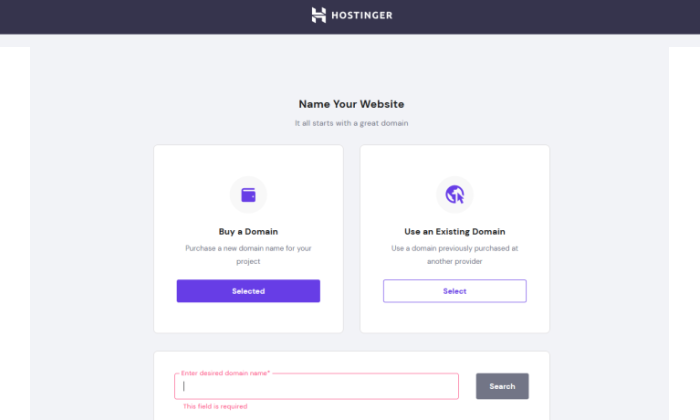
omdat we al het werk hebben gedaan in Stap 1 van het vinden van een Beschikbaar domein, voer het in het vak in en selecteer het wanneer het verschijnt.
er is een belangrijk ding om hier in gedachten te houden. Ik beveel kiezen voor WHOIS Privacy voor $10 / jaar. Het verbergt persoonlijke informatie zoals naam, e-mail, en telefoonnummer van het verschijnen in openbare databases. Een paar cent extra uitgeven is immers niets als het om veiligheid gaat.
de optie om het toe te voegen zal direct onder uw geselecteerde domein staan. Maak de kassa daar af en je bent klaar!
Hostinger zal een paar minuten duren om de WordPress installatie te voltooien en uw site op te zetten.
Zodra dat gedaan is, zal Hostinger u naar uw dashboard brengen. U wordt begroet door dit scherm de eerste keer dat u het bezoekt na de eerste setup:
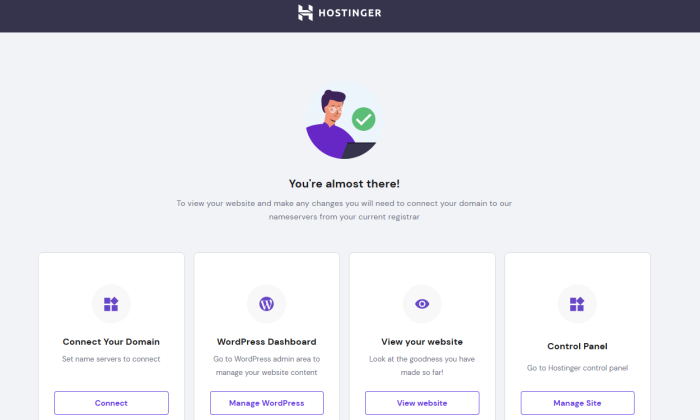
klik op WordPress beheren en u wordt weggevoerd naar het WordPress dashboard.
Hier kunt u zien welke WordPress-versie is geïnstalleerd.
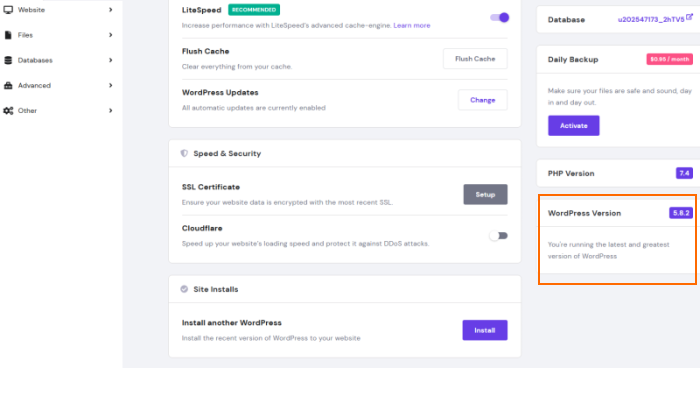
u kunt zelfs een nieuwe installatie van WordPress in hetzelfde gebied doen.
dus, je hebt je hosting en domein beveiligd en een WordPress site klaar om te gaan! Nu is het tijd om het je eigen te maken.
Stap 3: Gebruik een thema of ontwerp voor uw Website
een van de grootste USPs van WordPress is het ondersteunt thema ‘ s.
thema ‘ s zijn verwisselbare ontwerpen die u toelaten om te veranderen hoe uw WordPress website kijkt naar de aanraking van een knop. Zo ziet uw website er bijvoorbeeld standaard uit:
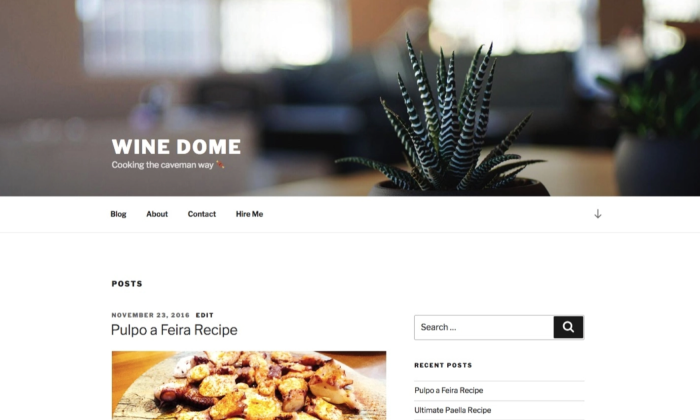
u kunt het uiterlijk van uw website wijzigen door een ander populair gratis thema te kiezen (Ik koos Hestia). Het zal er nu zo uitzien:
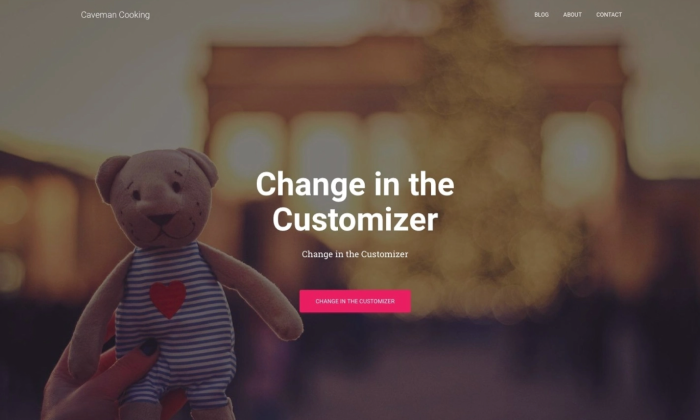
zie waarom theme compatibiliteit is WordPress ‘ s grootste USP?
Kies een thema dat u leuk vindt
er zijn honderden—zo niet duizenden-WordPress thema ‘ s die er zijn.
u kunt beginnen door te kijken naar de officiële directory op WordPress.org. maar anders dan dat, zijn er verschillende andere thema winkels en marktplaatsen, zoals ThemeForest. Dit zijn sites van derden die gratis en premium thema ‘ s aan te bieden om de presentatie van de website te wijzigen zonder dat de inhoud.
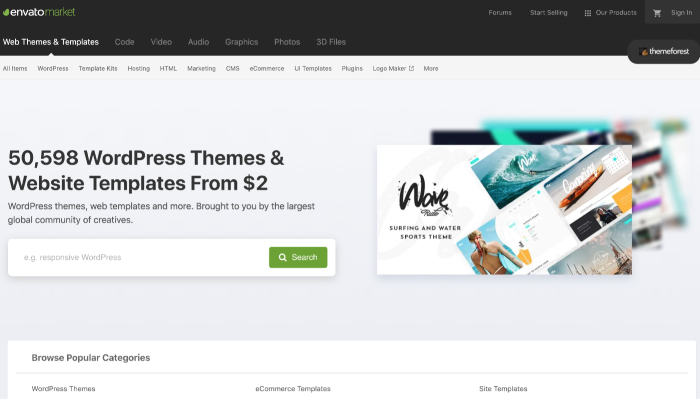
kunt u door alle verschillende sites gaan en een thema selecteren dat u het beste bevalt.
installeer uw gekozen thema
als u een thema selecteert uit de officiële map op WordPress.org, alles wat je hoeft te doen is druk meteen op Installeren. Hier is hoe te gaan over het:
Ga naar Uiterlijk, gevolgd door thema ‘ s, en klik vervolgens op Toevoegen Nieuw. Voer de naam van het thema dat u wilt installeren in de zoekbalk, en klik vervolgens op de knop Installeren Onder het gewenste thema.
klik na de installatie op Activeren om het ding op uw website te activeren.
als u een thema wilt gebruiken dat is gekocht van een vertrouwde derde partij, zullen de stappen enigszins verschillen.
zo kunt u een premium thema op uw site installeren:
- begin met het downloaden van de .zip-bestand van het nieuwe thema.
- Log in op uw WordPress dashboard, en ga naar Uiterlijk, en vervolgens Thema ‘ s.
- klik op de nieuwe optie Toevoegen. U zult dan worden doorverwezen naar de WordPress thema dashboard.
- Selecteer de blauwe knop bovenaan het scherm waarop Upload thema staat. Kies de .zip-bestand van uw computer na de prompt.
u ziet een link om uw team te activeren na een succesbericht. Dat is het!
hoewel sommige thema ’s gratis zijn, variëren premiumthema’ s in prijs. Er zijn opties vanaf $10 en die gaan helemaal tot $ 200. U kunt een optie kiezen die het beste bij uw budget en voorkeuren past.
Stap 4: Installeer Plugins (optioneel)
u kunt overwegen plugins te installeren om de functionaliteit van uw website te verbeteren. Zie ze als applicaties voor uw mobiele telefoon.
u kunt verwijzen naar onze beste WordPress plugins gids voor zero down opties, maar je hebt de vrijheid om degenen die u het meest aanspreken kiezen. Van optimalisatie tot analyse van het websiteverkeer tot beveiliging, U vindt tal van opties voor elke categorie.
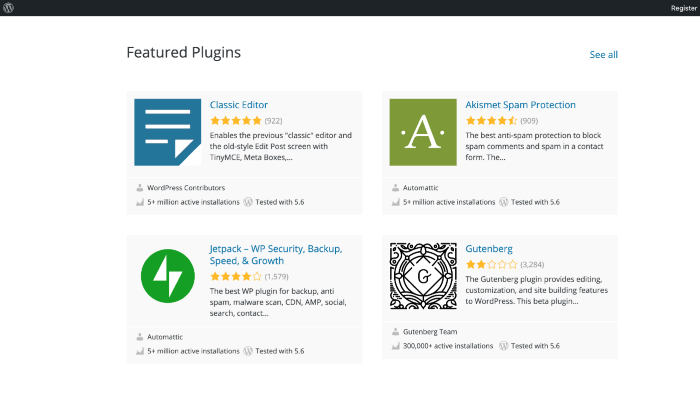
dat gezegd hebbende, ga niet overboord bij het installeren van plugins. Het eindigt het vertragen van uw website, die, op zijn beurt, kan leiden tot verkeer verlies.
zoals ze zeggen, Er is te veel van een goede zaak.
Stap 5: belangrijke Site-instellingen configureren
permalinks instellen is zeer, zeer belangrijk! Precies waarom je dit moet doen onmiddellijk na het starten van uw WordPress website.
Permalink structuur bepaalt hoe uw website links kijken. Zie het als een weergave van uw site structuur. Voor NeilPatel.com het ziet er ongeveer zo uit.:
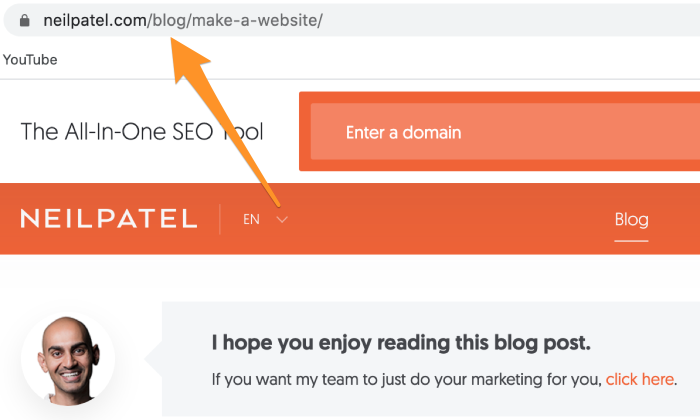
een goede Permalink structuur vertelt uw bezoeker precies waar ze zijn op uw website (in ons voorbeeld, ze zijn in onze blog sectie), terwijl een slechte structuur doet het tegenovergestelde. Het krijgen van de permalink structuur goed is ook cruciaal voor het stimuleren van uw SEO ranking.
er zijn vele manieren om het verkeerd te doen, daarom heb ik een drie-stappen handleiding samengesteld om je te helpen het goed te krijgen:
- In uw WordPress dashboard, klik op Instellingen in het zijmenu en ga naar Permalinks.
- Klik in het veld Algemene instellingen op aangepaste structuur.
- het heeft geen zin om voor numeriek te gaan, omdat het uw bezoeker alleen maar in de war brengt. Plus, het niet veel dienen voor SEO doeleinden.
- Enter the tag string ” / blog/ % postname%/”
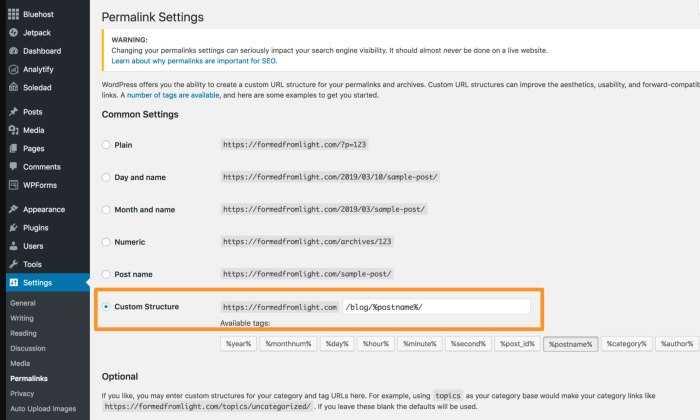
Als u klaar bent, klikt u op Opslaan om de wijzigingen op te slaan.
Stap 6: Stel belangrijke webpagina ‘ s in en Promoot uw Site
met uw website klaar, kunt u zich nu richten op het creëren van hoogwaardige content die u helpt uw verkeer en conversies te stimuleren. Begin met het maken van essentiële webpagina ‘ s zoals over, contactformulier, Privacybeleid, Portfolio, en winkel (indien van toepassing).
wilt u meer informatie en een stap-voor-stap walkthrough? Ga naar mijn gidsen over hoe je een blog te starten en hoe om geld te verdienen van bloggen.
ik kan echt niet genoeg benadrukken hoe belangrijk het is om content op uw website te optimaliseren die relevant is voor uw niche. Dus zorg ervoor dat je grondig onderzoek doet om alles goed te krijgen.
conclusie
dat was alles wat u nodig had om een WordPress website te bouwen.
aan het einde van dit alles, heb je een domeinnaam, een geweldige web hosting provider in Hostinger, en een up and running website. Blijf experimenteren in uw niche, en je zult al snel een trouwe fan base die uw mening waardeert Of hou van uw producten/dienst vast te stellen.
heeft u uw website al gelanceerd? Wie is uw all-time favoriete web hosting provider, zo ja?
vergroot uw verkeer